Power BI raporlarını kullanmak için Kerberos'ı yapılandırma
Dağıtılmış bir ortam için Power BI raporlarınızda kullanılan veri kaynakları için rapor sunucunuzu Kerberos kimlik doğrulaması için yapılandırmayı öğrenin.
Not
Bu videoda Power BI Rapor Sunucusu önceki sürümleri kullanılabilir.
Power BI Rapor Sunucusu, Power BI raporlarını barındırma özelliğini içerir. Birçok veri kaynağı rapor sunucunuz tarafından desteklenir. Bu makale özellikle SQL Server Analysis Services'e odaklansa da, kavramları kullanabilir ve bunu SQL Server gibi diğer veri kaynaklarına uygulayabilirsiniz.
Power BI Rapor Sunucusu, SQL Server ve Analysis Services'i tek bir makineye yükleyebilirsiniz ve her şey ek yapılandırma olmadan çalışmalıdır. Bu, bir test ortamı için harikadır. Bu hizmetler dağıtılmış ortam olarak adlandırılan ayrı makinelerde yüklüyse hatalarla karşılaşabilirsiniz. Bu ortamda Kerberos kimlik doğrulamasını kullanmanız gerekir. Bunu uygulamak için gereken yapılandırma vardır.
Özel olarak, kısıtlanmış temsili yapılandırmanız gerekir. Ortamınızda Kerberos yapılandırılmış olabilir, ancak kısıtlanmış temsil için yapılandırılmamış olabilir.
Rapor çalıştırılırken hata oluştu
Rapor sunucunuz düzgün yapılandırılmamışsa aşağıdaki hatayı alabilirsiniz.
Something went wrong.
We couldn't run the report because we couldn't connect to its data source. The report or data source might not be configured correctly.
Teknik ayrıntılar bölümünde aşağıdaki iletiyi görürsünüz.
We couldn't connect to the Analysis Services server. The server forcibly closed the connection. To connect as the user viewing the report, your organization must have configured Kerberos constrained delegation.
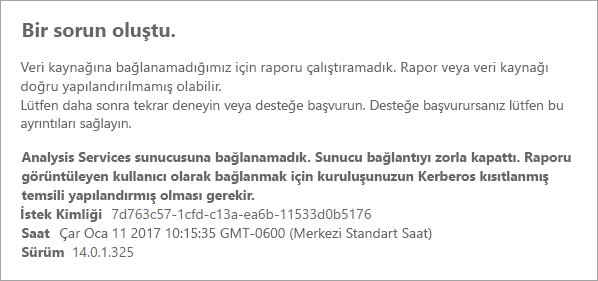
Kerberos kısıtlanmış temsilini yapılandırma
Kerberos kısıtlanmış temsilin çalışması için yapılandırılması gereken birkaç öğe vardır. Buna hizmet hesaplarında Hizmet Asıl Adları (SPN) ve temsilci ayarları dahildir.
Not
SPN'leri ve temsilci ayarlarını yapılandırmak için etki alanı yöneticisi olmanız gerekir.
Aşağıdakileri yapılandırmamız veya doğrulamamız gerekir.
- Rapor Sunucusu yapılandırmasındaki kimlik doğrulama türü.
- Rapor sunucusu hizmet hesabı için SPN'ler.
- Analysis Services hizmeti için SPN'ler.
- Analysis Services makinesinde SQL Browser hizmeti için SPN'ler. Bu yalnızca adlandırılmış örnekler içindir.
- Rapor sunucusu hizmet hesabındaki temsilci ayarları.
Rapor Sunucusu yapılandırmasında kimlik doğrulama türü
Kerberos kısıtlanmış temsiline izin vermek için rapor sunucusunun kimlik doğrulama türünü yapılandırmamız gerekir. Bu işlem rsreportserver.config dosyasında yapılır. Bu dosyanın varsayılan konumudur C:\Program Files\Microsoft Power BI Report Server\PBIRS\ReportServer.
rsreportserver.config dosyasında Authentication/AuthenticationTypes bölümünü inceleyebilirsiniz.
RSWindowsNegotiate öğesinin listelendiğinden ve kimlik doğrulama türleri listesinde ilk sırada olduğundan emin olmak istiyoruz. Şunun gibi görünmelidir.
<AuthenticationTypes>
<RSWindowsNegotiate/>
<RSWindowsNTLM/>
</AuthenticationTypes>
Yapılandırma dosyasını değiştirmeniz gerekirse, değişikliklerin etkili olduğundan emin olmak için rapor sunucusunu durdurmak ve başlatmak istersiniz.
Daha fazla bilgi için bkz . Rapor Sunucusu'nda Windows Kimlik Doğrulamasını Yapılandırma.
Rapor sunucusu hizmet hesabı için SPN'ler
Ardından, rapor sunucusunda geçerli SPN'ler olduğundan emin olmamız gerekir. Bu, rapor sunucusu için yapılandırılan hizmet hesabını temel alır.
Sanal Hizmet Hesabı veya Ağ Hizmeti
Rapor sunucunuz Sanal Hizmet Hesabı veya Ağ Hizmeti hesabı için yapılandırılmışsa hiçbir şey yapmanız gerekmez. Bunlar makine hesabı bağlamındadır. Makine hesabında varsayılan olarak HOST SPN'leri bulunur. Bunlar HTTP hizmetini kapsar ve rapor sunucusu tarafından kullanılır.
Makine hesabıyla aynı olmayan bir sanal sunucu adı kullanıyorsanız, HOST girdileri sizi kapsamaz ve sanal sunucu ana bilgisayar adı için SPN'leri el ile eklemeniz gerekir.
Etki alanı kullanıcı hesabı
Rapor sunucunuz bir etki alanı kullanıcı hesabı kullanacak şekilde yapılandırılmışsa, bu hesapta el ile HTTP SPN'leri oluşturmanız gerekir. Bu, Windows ile birlikte gelen setspn aracı kullanılarak yapılabilir.
Not
SPN'yi oluşturmak için etki alanı yönetici haklarına sahip olmanız gerekir.
İki SPN oluşturmanız önerilir. Biri NetBIOS adına, diğeri tam etki alanı adına (FQDN) sahip. SPN aşağıdaki biçimde olacaktır.
<Service>/<Host>:<port>
Power BI Rapor Sunucusu http hizmeti kullanır. HTTP SPN'leri için bir bağlantı noktası listelemezsiniz. Burada ilgilendiğimiz hizmet HTTP'dir. SPN'nin ana bilgisayarı, URL'de kullandığınız addır. Bu genellikle makine adıdır. Bir yük dengeleyicinin arkasındaysanız, bu sanal bir ad olabilir.
Not
Tarayıcının adres çubuğuna ne girdiğinize bakarak URL'yi doğrulayabilir veya Web Portalı URL sekmesindeki Rapor Sunucusu Yapılandırma Yöneticisi'ne bakabilirsiniz.
Makinenizin adı ContosoRS ise SPN'leriniz aşağıdaki gibi olur.
| SPN Türü | SPN |
|---|---|
| Tam Nitelikli Etki Alanı Adı (FQDN) | HTTP/ContosoRS.contoso.com |
| NetBIOS | HTTP/ContosoRS |
SPN'nin konumu
SPN'yi nereye koydun? SPN, hizmet hesabınız için kullandığınız her şeye yerleştirilir. Sanal Hizmet Hesabı veya Ağ Hizmeti kullanıyorsanız, bu makine hesabı olacaktır. Daha önce de belirttiğimiz gibi bunu yalnızca bir sanal URL için yapmanız gerekir. Rapor sunucusu hizmet hesabı için bir etki alanı kullanıcısı kullanıyorsanız SPN'yi bu etki alanı kullanıcı hesabına yerleştirirsiniz.
Örneğin, Ağ Hizmeti hesabını kullanıyorsak ve makine adımız ContosoRS ise SPN'yi ContosoRS'ye yerleştiririz.
RSService'in etki alanı kullanıcı hesabını kullanıyorsak SPN'yi RSService'e yerleştiririz.
SPN eklemek için SetSPN kullanma
SPN'yi eklemek için SetSPN aracını kullanabiliriz. Makine hesabı ve etki alanı kullanıcı hesabıyla yukarıdaki örnekte olduğu gibi devam edeceğiz.
Hem FQDN hem de NetBIOS SPN için SPN'yi bir makine hesabına yerleştirmek, contosoreports sanal URL'sini kullanıyor olsaydık aşağıdakine benzer olurdu.
Setspn -a HTTP/contosoreports.contoso.com ContosoRS
Setspn -a HTTP/contosoreports ContosoRS
SPN'nin hem FQDN hem de NetBIOS SPN için bir etki alanı kullanıcı hesabına yerleştirilmesi, SPN'nin konağı için makine adını kullanıyorsanız aşağıdakine benzer olacaktır.
Setspn -S HTTP/ContosoRS.contoso.com RSService
Setspn -S HTTP/ContosoRS RSService
Analysis Services hizmeti için SPN'ler
Analysis Services SPN'leri, Power BI Rapor Sunucusu ile yaptığımıza benzer. Adlandırılmış örneğiniz varsa SPN'nin biçimi biraz farklıdır.
Analysis Services için MSOLAPSvc.3 Hizmeti kullanıyoruz. SPN'de bağlantı noktası konumu için örnek adını belirteceğiz. SPN'nin konak bölümü makine adı veya Küme sanal adı olacaktır.
Analysis Services SPN örneği aşağıdakine benzer olacaktır.
| Tür | Biçim |
|---|---|
| Varsayılan örnek | MSOLAPSvc.3/ContosoAS.contoso.com MSOLAPSvc.3/ContosoAS |
| Adlandırılmış örnek | MSOLAPSvc.3/ContosoAS.contoso.com:INSTANCENAME MSOLAPSvc.3/ContosoAS:INSTANCENAME |
SPN'nin yerleştirilmesi, Power BI Rapor Sunucusu ile bahsedilene de benzerdir. Hizmet hesabını temel alır. Yerel Sistem veya Ağ Hizmeti kullanıyorsanız, makine hesabı bağlamında olursunuz. Analysis Services örneği için bir etki alanı kullanıcı hesabı kullanıyorsanız, SPN'yi etki alanı kullanıcı hesabına yerleştirirsiniz.
SPN eklemek için SetSPN kullanma
SPN'yi eklemek için SetSPN aracını kullanabiliriz. Bu örnekte makine adı ContosoAS olacaktır.
HEM FQDN hem de NetBIOS SPN için SPN'yi bir makine hesabına yerleştirmek aşağıdakine benzer olacaktır.
Setspn -S MSOLAPSvc.3/ContosoAS.contoso.com ContosoAS
Setspn -S MSOLAPSvc.3/ContosoAS ContosoAS
HEM FQDN hem de NetBIOS SPN için SPN'yi bir etki alanı kullanıcı hesabına yerleştirmek aşağıdakine benzer olacaktır.
Setspn -S MSOLAPSvc.3/ContosoAS.contoso.com OLAPService
Setspn -S MSOLAPSvc.3/ContosoAS OLAPService
SQL Browser hizmeti için SPN'ler
Örnek adlı bir Analysis Services'iniz varsa, tarayıcı hizmeti için bir SPN'niz olduğundan da emin olmanız gerekir. Bu, Analysis Services için benzersizdir.
SQL Browser SPN'leri, Power BI Rapor Sunucusu ile yaptığımıza benzer.
SQL Browser için bir MSOLAPDisco.3 Hizmeti kullanırız. SPN'de bağlantı noktası konumu için örnek adını belirteceğiz. SPN'nin konak bölümü makine adı veya Küme sanal adı olacaktır. Örnek adı veya bağlantı noktası için herhangi bir şey belirtmeniz gerekmez.
Analysis Services SPN örneği aşağıdakine benzer olacaktır.
MSOLAPDisco.3/ContosoAS.contoso.com
MSOLAPDisco.3/ContosoAS
SPN'nin yerleştirilmesi, Power BI Rapor Sunucusu ile bahsedilene de benzerdir. Buradaki fark, SQL Browser'ın her zaman Yerel Sistem hesabı altında çalışmasıdır. Bu, SPN'lerin her zaman makine hesabında olacağı anlamına gelir.
SPN eklemek için SetSPN kullanma
SPN'yi eklemek için SetSPN aracını kullanabiliriz. Bu örnekte makine adı ContosoAS olacaktır.
HEM FQDN hem de NetBIOS SPN için SPN'nin makine hesabına yerleştirilmesi aşağıdakine benzer olacaktır.
Setspn -S MSOLAPDisco.3/ContosoAS.contoso.com ContosoAS
Setspn -S MSOLAPDisco.3/ContosoAS ContosoAS
Daha fazla bilgi için bkz . SQL Server Browser hizmeti için SPN gereklidir.
Rapor sunucusu hizmet hesabında temsilci ayarları
Yapılandırmamız gereken son bölüm, rapor sunucusu hizmet hesabındaki temsilci seçme ayarlarıdır. Bu adımları gerçekleştirmek için kullanabileceğiniz farklı araçlar vardır. Bu belgenin amaçları doğrultusunda Active Directory Kullanıcıları ve Bilgisayarları devam edeceğiz.
Active Directory Kullanıcıları ve Bilgisayarları içinde rapor sunucusu hizmet hesabının özelliklerine giderek başlamanız gerekir. Bu, Sanal Hizmet Hesabı veya Ağ Hizmeti kullandıysanız makine hesabı veya bir etki alanı kullanıcı hesabı olacaktır.
Protokol geçişiyle kısıtlanmış temsili yapılandırmak istiyoruz. Kısıtlanmış temsilde, hangi hizmetlere temsilci seçmek istediğimizi açıkça ifade etmeniz gerekir. Hem Analysis Services hizmeti SPN'sini hem de SQL Browser SPN'sini Power BI Rapor Sunucusu temsilci seçebileceğiniz listeye ekleyeceğiz.
Rapor sunucusu hizmet hesabına sağ tıklayın ve Özellikler'i seçin.
Temsilci Seçme sekmesini seçin.
Yalnızca belirtilen hizmetlere temsilci seçmek için bu bilgisayara güven'i seçin.
Herhangi bir kimlik doğrulama protokolü kullan'ı seçin.
Bu hesabın temsilci kimlik bilgilerini sunabileceği Hizmetler'in altında Ekle'yi seçin.
Yeni iletişim kutusunda Kullanıcılar veya Bilgisayarlar'ı seçin.
Analysis Services hizmetinin hizmet hesabını girin ve Tamam'ı seçin.
Oluşturduğunuz SPN'yi seçin. ile
MSOLAPSvc.3başlar. Hem FQDN'yi hem de NetBIOS SPN'yi eklediyseniz, her ikisini de seçer. Yalnızca bir tane görebilirsiniz.Tamam'ı seçin. SpN'yi şimdi listede görmeniz gerekir.
İsteğe bağlı olarak, hem FQDN hem de NetBIOS SPN'sini listede göstermek için Genişletilmiş'i seçebilirsiniz.
Yeniden Ekle'yi seçin. SQL Browser SPN'sini şimdi ekleyeceğiz.
Yeni iletişim kutusunda Kullanıcılar veya Bilgisayarlar'ı seçin.
SQL Browser hizmetinin açık olduğu makinenin Makine adını girin ve Tamam'ı seçin.
Oluşturduğunuz SPN'yi seçin. ile
MSOLAPDisco.3başlar. Hem FQDN'yi hem de NetBIOS SPN'yi eklediyseniz, her ikisini de seçer. Yalnızca bir tane görebilirsiniz.Tamam'ı seçin. Genişletilmiş'i işaretlediyseniz iletişim kutusu aşağıdakine benzer olmalıdır.
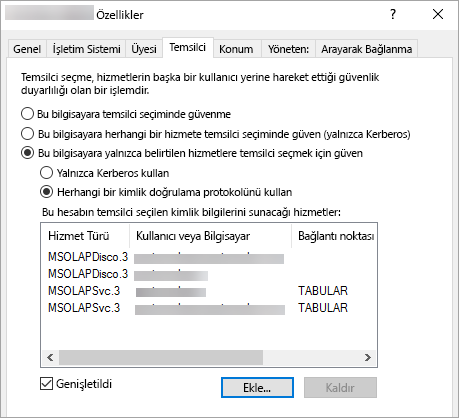
Tamam'ı seçin.
Power BI Rapor Sunucusu yeniden başlatın.
Power BI Raporu Çalıştırma
Yukarıdaki yapılandırmaların tümü gerçekleştikten sonra raporunuz düzgün görüntülenmelidir.

Bu yapılandırmanın çoğu durumda çalışması gerekir ancak Kerberos ile ortamınıza bağlı olarak farklı yapılandırmalar olabilir. Rapor yine de yüklenmiyorsa, daha fazla araştırma yapmak veya desteğe başvurmak için etki alanı yöneticinize ulaşmak istersiniz.
İlgili içerik
Başka sorunuz var mı? Power BI Topluluğu sormayı deneyin
Geri Bildirim
Çok yakında: 2024 boyunca, içerik için geri bildirim mekanizması olarak GitHub Sorunları’nı kullanımdan kaldıracak ve yeni bir geri bildirim sistemiyle değiştireceğiz. Daha fazla bilgi için bkz. https://aka.ms/ContentUserFeedback.
Gönderin ve geri bildirimi görüntüleyin